
Flutterという、ワンソースでiOSアプリもAndroidアプリもビルドできるGoogle製フレームワークがありまして、そのFlutterを使ってカメラのプレビュー・撮影・保存までのやり方をまとめました。
この記事ではプレビューまでをまとめ、次の記事では撮影・保存をまとめます。
前提
- Flutter 0.11.3
- MacBookPro(Mac Mojave)環境
- Flutterは初めてさわる
インストール
公式ドキュメントにステップバイステップで書いてあるので、これを見ながら導入します。
https://flutter.io/docs/get-started/install
AndroidStudid, XCode, VisualStudioCodeは導入していたので、プラグインだけ設定して完了です。
pubspec.yamlにcameraモジュールを追加
Androidでいうところのapp/buld.gradle、Nodejsでいうところのpackage.jsonにあたるのが、pubspec.yamlです。
YAMLはインデントを使って構造を表現するようになっているので、ぱっと見で大体わかります。
今回はcameraモジュールを追加しましょう。
dependenciesの中にcamera: ^0.2.4を追加します。
name: hello_world_project
description: HelloWorldProject
version: 1.0.0+1
environment:
sdk: ">=2.0.0-dev.68.0 <3.0.0"
dependencies:
flutter:
sdk: flutter
cupertino_icons: ^0.1.2
english_words: ^3.1.0
camera: ^0.2.4
dev_dependencies:
flutter_test:
sdk: flutter
flutter:
uses-material-design: true
AndroidStudioの右上からPackages getを実行して、モジュール群を取得します。AndroidでいうところのSyncですね。

(Androidのみ)minSDKVersionを21以上にする
cameraモジュールのスペック要件がminSdkVersion:21以上なので、android/app/build.gradleを開き、android -> defaultConfig -> minSdkVersion を21にします。(筆者環境下での初期値は16になってました。)
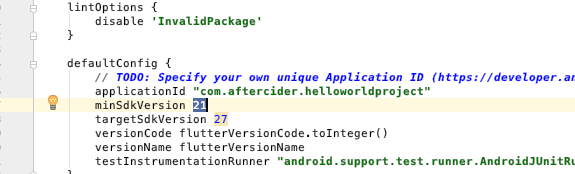
カメラのプレビューを表示する
こんな感じで、main.dartを作ります。
import 'dart:async';
import 'package:camera/camera.dart';
import 'package:flutter/material.dart';
// カメラ情報のリスト
List<CameraDescription> cameras;
// ここから始まる
Future<Null> main() async {
cameras = await availableCameras();
runApp(new CameraApp());
}
// カメラを表示するStatefulWidget
class CameraApp extends StatefulWidget {
@override
_CameraAppState createState() => new _CameraAppState();
}
class _CameraAppState extends State<CameraApp> {
CameraController controller;
@override
void initState() {
super.initState();
// 背面カメラを高解像度で初期化して表示スタート
controller = new CameraController(cameras[0], ResolutionPreset.high);
controller.initialize().then((_) {
if (!mounted) {
return;
}
setState(() {});
});
}
@override
void dispose() {
// 使い終わったらカメラを解放
controller?.dispose();
super.dispose();
}
@override
Widget build(BuildContext context) {
if (!controller.value.isInitialized) {
return new Container();
}
return new AspectRatio(
aspectRatio: controller.value.aspectRatio,
child: new CameraPreview(controller));
}
}
実機で実行
端末をつなぎ、画面上の緑色の実行ボタンをクリックして実行します。
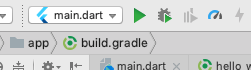
実行すると、カメラなどのパーミッション要求もきちんとやってくれて、アプリが立ち上がります。
IDE側のLogcatもちゃんと見れるようになっていて、Android開発者にも優しいです。
ちなみにプレビューはこんな感じです。(縦長になってしまうのはカメラの縦横比とライブビューの縦横比が違うため)

次の記事
次の記事では撮影・保存を行います。